第五课视频剪辑
《Premiere视频剪辑技术 》教学课件 项目5 视频调色

任务二 Premiere的校色方法
(二)色调校正 色调是通过“灯光”栏中的六项来控制的,涉及画面的曝光度和影调
任务二 Premiere的校色方法
其中,曝光、高光、阴影、白色、黑色这五项分别代表分量(RGB)示波器 的五个部分,“曝光”用于控制画面的中间调,“高光”用于控制画面的 高光部分,“阴影”用于控制画面的阴影部分,“白色”用于控制画面最 亮的部分,“黑色”用于控制画面最暗的部分。“对比度”则用于调整画 面暗与亮的反差,使暗的部分更暗,亮的部分更亮
任务二 Premiere的校色方法
1.矢量示波器——颜色偏向信息 如图,白色信息的偏向代表画面中的颜色偏向,矢量示波器YUV的白色信息大 部分指向橙黄色,说明画面中大部分颜色信息偏向橙黄色;少部分指向紫色 和青色,说明画面中只有少部分颜色信息偏向紫色和青色。
任务二 Premiere的校色方法
2.矢量示波器——饱和度信息 白色信息向周围发散得越远,说明颜色越饱和。如果是黑白画面,饱和度信息 为0时,就看不到白色的信息;如果白色区域越过六边形的边线,则饱和度过 高,左图的白色信息发散得很远,并且越过了六边形的边线,说明画面整体颜 色饱和度过高;中图的白色信息发散得很近,说明画面整体颜色饱和度偏低; 右图的白色信息呈现一个点,说明画面整体颜色为黑白。
任务二 Premiere的校色方法
第3步:调整画面中最亮和最暗的部分,使画面的层次感更加明显
任务二 Premiere的校色方法
通常,需要避免画面中出现100%的白和100%的黑,否则会丢失很多颜色信 息。“饱和度”用于调整画面色彩的鲜艳程度,将饱和度调整为50(即画面 原饱和度的50%)时,画面色彩几乎消失;将饱和度调整为200(即画面原 饱和度的200%)时,画面色彩则非常鲜艳
第5章 视频处理-会声会影
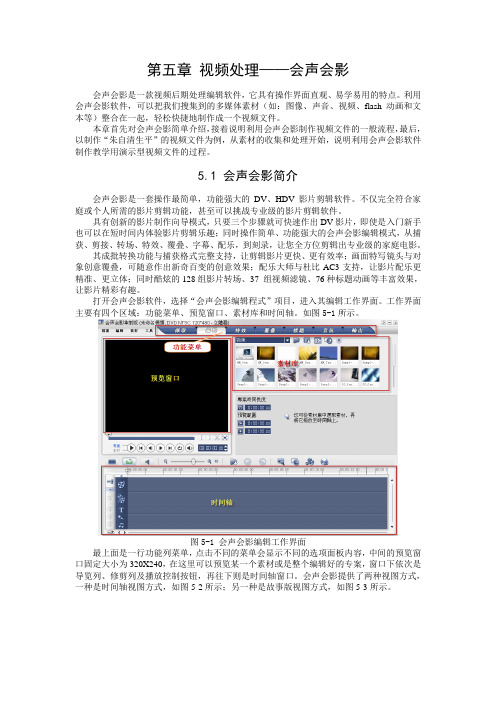
第五章视频处理——会声会影会声会影是一款视频后期处理编辑软件,它具有操作界面直观、易学易用的特点。
利用会声会影软件,可以把我们搜集到的多媒体素材(如:图像、声音、视频、flash动画和文本等)整合在一起,轻松快捷地制作成一个视频文件。
本章首先对会声会影简单介绍,接着说明利用会声会影制作视频文件的一般流程,最后,以制作“朱自清生平”的视频文件为例,从素材的收集和处理开始,说明利用会声会影软件制作教学用演示型视频文件的过程。
5.1 会声会影简介会声会影是一套操作最简单,功能强大的DV、HDV影片剪辑软件。
不仅完全符合家庭或个人所需的影片剪辑功能,甚至可以挑战专业级的影片剪辑软件。
具有创新的影片制作向导模式,只要三个步骤就可快速作出DV影片,即使是入门新手也可以在短时间内体验影片剪辑乐趣;同时操作简单、功能强大的会声会影编辑模式,从捕获、剪接、转场、特效、覆叠、字幕、配乐,到刻录,让您全方位剪辑出专业级的家庭电影。
其成批转换功能与捕获格式完整支持,让剪辑影片更快、更有效率;画面特写镜头与对象创意覆叠,可随意作出新奇百变的创意效果;配乐大师与杜比AC3支持,让影片配乐更精准、更立体;同时酷炫的128组影片转场、37 组视频滤镜、76种标题动画等丰富效果,让影片精彩有趣。
打开会声会影软件,选择“会声会影编辑程式”项目,进入其编辑工作界面。
工作界面主要有四个区域:功能菜单、预览窗口、素材库和时间轴。
如图5-1所示。
图5-1 会声会影编辑工作界面最上面是一行功能列菜单,点击不同的菜单会显示不同的选项面板内容,中间的预览窗口固定大小为320X240,在这里可以预览某一个素材或是整个编辑好的专案,窗口下依次是导览列、修剪列及播放控制按钮,再往下则是时间轴窗口。
会声会影提供了两种视图方式,一种是时间轴视图方式,如图5-2所示;另一种是故事版视图方式,如图5-3所示。
图5-2 会声会影的时间轴视图方式图5-3 会声会影的故事版视图方式预览窗口的左边是选项面板,每一步的具体修改都在这里完成,窗口右边的素材库,或称资料库或图库,列出了可使用的素材,如视频、图像、音频等,如图5-4所示。
老年大学剪辑课程授课教案
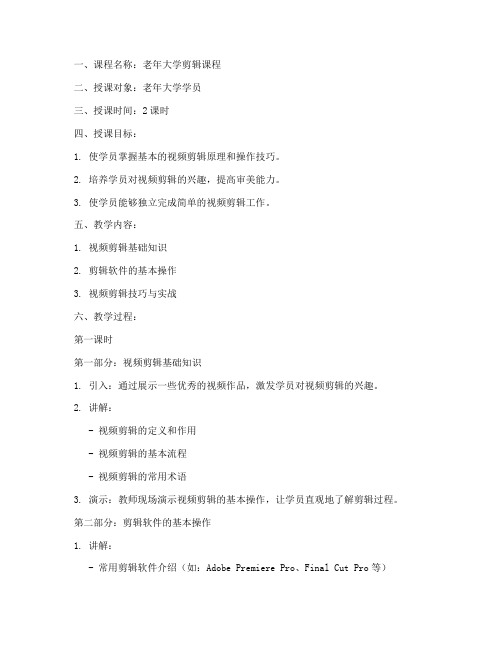
一、课程名称:老年大学剪辑课程二、授课对象:老年大学学员三、授课时间:2课时四、授课目标:1. 使学员掌握基本的视频剪辑原理和操作技巧。
2. 培养学员对视频剪辑的兴趣,提高审美能力。
3. 使学员能够独立完成简单的视频剪辑工作。
五、教学内容:1. 视频剪辑基础知识2. 剪辑软件的基本操作3. 视频剪辑技巧与实战六、教学过程:第一课时第一部分:视频剪辑基础知识1. 引入:通过展示一些优秀的视频作品,激发学员对视频剪辑的兴趣。
2. 讲解:- 视频剪辑的定义和作用- 视频剪辑的基本流程- 视频剪辑的常用术语3. 演示:教师现场演示视频剪辑的基本操作,让学员直观地了解剪辑过程。
第二部分:剪辑软件的基本操作1. 讲解:- 常用剪辑软件介绍(如:Adobe Premiere Pro、Final Cut Pro等)- 软件界面及功能介绍- 导入、导出视频文件2. 演示:教师现场演示剪辑软件的基本操作,包括视频剪辑、添加转场、调整音轨等。
第二课时第一部分:视频剪辑技巧与实战1. 讲解:- 视频剪辑的节奏感- 视频剪辑的构图技巧- 视频剪辑的色彩搭配2. 实战演练:- 教师提供一段素材,让学员分组进行视频剪辑。
- 学员在剪辑过程中,教师进行指导。
3. 作品展示与评价:- 各组展示自己的剪辑作品。
- 教师和学员共同评价作品,指出优点和不足。
七、教学评估:1. 学员对视频剪辑知识的掌握程度。
2. 学员对剪辑软件操作的熟练程度。
3. 学员完成视频剪辑作品的质量。
八、教学资源:1. 视频剪辑教材2. 剪辑软件安装包3. 视频素材九、教学注意事项:1. 针对老年学员的特点,讲解内容要通俗易懂,避免过于专业化的术语。
2. 教学过程中,注重学员的实践操作,多给予指导和鼓励。
3. 鼓励学员之间相互交流,共同进步。
通过本课程的学习,希望学员能够掌握视频剪辑的基本知识和技能,为今后的生活增添乐趣,同时也能将所学技能应用于实际工作中。
短视频剪辑制作课程设计
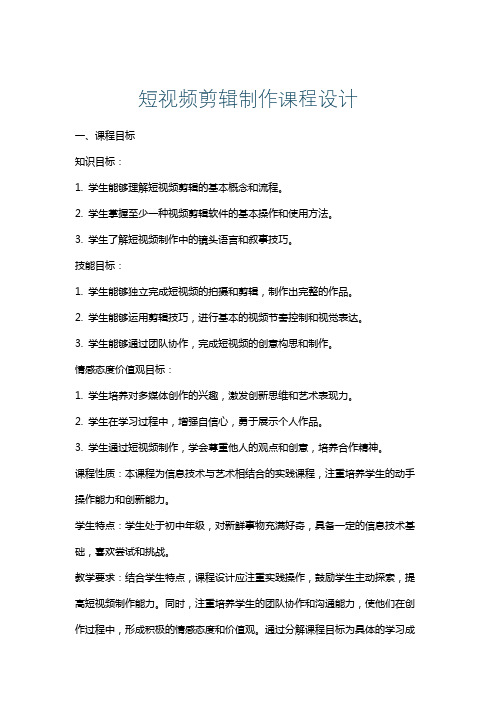
短视频剪辑制作课程设计一、课程目标知识目标:1. 学生能够理解短视频剪辑的基本概念和流程。
2. 学生掌握至少一种视频剪辑软件的基本操作和使用方法。
3. 学生了解短视频制作中的镜头语言和叙事技巧。
技能目标:1. 学生能够独立完成短视频的拍摄和剪辑,制作出完整的作品。
2. 学生能够运用剪辑技巧,进行基本的视频节奏控制和视觉表达。
3. 学生能够通过团队协作,完成短视频的创意构思和制作。
情感态度价值观目标:1. 学生培养对多媒体创作的兴趣,激发创新思维和艺术表现力。
2. 学生在学习过程中,增强自信心,勇于展示个人作品。
3. 学生通过短视频制作,学会尊重他人的观点和创意,培养合作精神。
课程性质:本课程为信息技术与艺术相结合的实践课程,注重培养学生的动手操作能力和创新能力。
学生特点:学生处于初中年级,对新鲜事物充满好奇,具备一定的信息技术基础,喜欢尝试和挑战。
教学要求:结合学生特点,课程设计应注重实践操作,鼓励学生主动探索,提高短视频制作能力。
同时,注重培养学生的团队协作和沟通能力,使他们在创作过程中,形成积极的情感态度和价值观。
通过分解课程目标为具体的学习成果,为后续教学设计和评估提供依据。
二、教学内容1. 短视频基础知识:包括短视频的定义、类型与特点,以及短视频在生活中的应用。
- 教材章节:第一章 短视频概述2. 视频拍摄技巧:学习拍摄角度、镜头运用、光线控制和声音录制等基本技巧。
- 教材章节:第二章 视频拍摄技巧3. 视频剪辑软件操作:介绍并学习至少一种视频剪辑软件(如:剪映、Adobe Premiere等)的基本功能和使用方法。
- 教材章节:第三章 视频剪辑软件应用4. 视频剪辑技巧:学习剪辑的基本流程、转场效果、调色、音频处理等技巧。
- 教材章节:第四章 视频剪辑技巧5. 短视频创作实践:分组进行短视频拍摄和剪辑,完成创意作品。
- 教材章节:第五章 短视频创作实践6. 作品展示与评价:展示学生作品,进行自评、互评和教师评价,总结创作经验。
多媒体技术及应用第五章

/mmt/
第五章 视频处理技术
5.3 会声会影的基本操作——视频编辑实例
5.3.1 会声会影的安装与运行
2. 会声会影9.0的运行
双 击 Windows 桌 面 上 的 会 声 会 影 9 图 标 , 或 者 打 开
Windows 程 序 组 , 选 择 “ 开 始 ” |“ 所 有 程 序 ” |“Ulead VideoStudio 9.0”|“会声会影9”命令,即可运行会声会影, 进入会声会影编辑器窗口,如图5-8所示。
/mmt/
5.2.2 计算机与摄像机的连接
2. 计算机与摄像机的连接 (1) 数码摄像机的接口和连线
第五章 视频处理技术
/mmt/
5.2.2 计算机与摄像机的连接
2. 计算机与摄像机的连接 (2) 台式计算机与数码摄像机的连接
第五章 视频处理技术
/mmt/
5.2.2 计算机与摄像机的连接
2. 计算机与摄像机的连接
(3) 笔记本计算机与数码摄像机的连接
第五章 视频处理技术
/mmt/
第五章 视频处理技术
5.2.3 数字视频节目制作过程
1. 编写稿本 2. 准备素材 3. 节目编辑 4. 节目输出
/mmt/
第五章 视频处理技术
3. 数字视频标准
(1) MPEG-1标准 是为了适应在数字存储媒体如CD-ROM上有效地存取广播 视 频 信 号 而 制 定 的 。 CD-ROM 驱 动 器的 数 据 传 输 率 不 会 低 于 150KB/s,容量不会低于650MB,压缩比可高达1∶200。VCD采 用的这种标准。 (2) MPEG-2标准 对MPEG-1标准进行了扩充。MPEG-2能使图像恢复到广播 级质量,高清晰视频光盘DVD就是采用的这种标准。
《短视频编辑与制作》教案
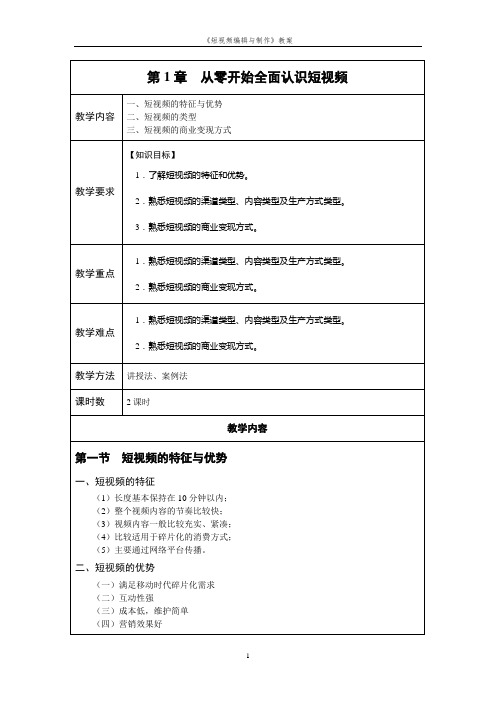
第四节短视频的拍摄
一、镜头语言
短视频创作者需要了解的镜头语言主要包括景别、摄像机的运动及短视频的画面处理
归纳与提高
通过本章的学习,我们对短视频的制作流程有了详细的了解,掌握了短视频制作的前期准备、制作团队的组建、短视频策划、短视频的拍摄、短视频的剪辑与包装及其发布等。
随着短视频领域的不断升温与巨大商业变现模式的明朗化,现在越来越多的个人或团队争相进入短视频制作领域。
不过,“工欲善其事,必先利其器”,要想在这激烈的竞争中站稳脚跟,必须对短视频的制作流程有所了解,并力争在流程的各个环节都出色地完成工作。
第3章短视频的构图原则与方法
教学内容一、短视频的构图要素
二、短视频构图的基本原则
三、16种常用的短视频构图方法
教学要求【知识目标】
1.掌握短视频的构图要素。
2.掌握短视频构图的基本原则。
【技能目标】
掌握常用的短视频构图方法。
教学重点
1.掌握短视频构图的基本原则。
2.掌握常用的短视频构图方法。
教学难点1.掌握短视频构图的基本原则。
苏教版(南大版)七年级心理健康教学课件:第五课 我就是一道风景含微课视频
第五课 我就是一道风景
一、暖身活动:快乐鼓掌
我就是一道风景。
二、Байду номын сангаас动在线
活动一:寻找两片相同的树叶
任务:
(1)课前任务:找树叶。 (2)小组内、小组间,找到两片一模一样的树叶。 (3)能完成吗? (4)学生分享活动体会。
教师寄语:
世界上没有一模一样的叶子。 因为每片叶子都是独一无二的。 就像我们每个人,都是独一无二的, 所以,接受自己,做自己就好。
二、活动在线
活动二:我的优点树
任务: (1)冥想。 (2)每个同学在纸上画出一棵代表自己的树。 (3)给树涂色,画上果实,在果实中写下自己的优点。 (4)展示、分享。 (5)二次创作。(补充别人的优点)
教师寄语:
认同自己已有的优点, 发现自己新的优点, 优点会随着成长继续增长。
三、心情话吧
思考: (1)小欣所处的年级? (2)小欣认可自己吗? (3)你怎么看小欣的变化? (4)小组智慧,帮助小欣。
四、心海导航
小测试
1.蒙眼作画。 2.青春广告语。
教师寄语:
我们既要接纳自己的优点,也要接纳自己的不足; 既要看到自己的外在,也要体会、审视自己的内在。
五、拓展训练
三句评价
虽然……但是……
教师寄语:
全面地认识自己, 既要看到自己的不足, 更要看到自己的优势和长处, 要无条件接纳自己,爱自己。
六、感悟与收获
今天这节课,我学会了……
《多媒体技术及应用项目教程》课件 项目五 数字视频技术
对于利用计算机编辑制作视频来说,非线性编辑的工作流程根本分为采集、输 入、编辑、输出4个步骤。
帧宽高比即视频画面的宽高比,常见的电视规格为标准的4:3和宽屏的16:9, 如以下图所示,一些电影具有更宽的比例。至于像素宽高比,那么是指视频画面 内每个像素的长宽比,具体比例由视频所采用的视频标准所决定。
标准PAL电视制式的像素宽高比为, 宽屏PAL制式的像素宽高比为。这也是 为什么标准和宽屏PAL电视制式的分辨 率都为720×576,但视频画面的宽高比 一个是4:3,一个是16:9的原因。视频画 面的宽高比是由分辨率和像素宽高比共 同决定的。
总之,非线剪辑系统已经成为现代电影、电视等视频制作领域主流的制作系 统,能够满足从专业到业余不同层次用户的需求。
在学习处理视频的具体方法前,首先了解一下视频的相关概念。
视频画面的产生是以视觉暂留现象作为理论依据,通过不断放映连续的静态画 面而形成的动态效果。人之所以能看到活动的影像是由于人在看到某个影像之后, 影像还可以在视网膜上保存一段时间,这种特性那么被称为视觉暂留。如果快速播 放一系列相关的画面,就会使人产生连续的运动视觉。
〔1〕采集。采集就是将拍摄到的视频保存在计算机中。这个工作可以直接利 用数据线将视频导入计算机,或者通过视频编辑软件将模拟视频、音频信号转换成 数字信号进行存储,也可以将外部的数字视频保存到计算机中,使其成为可以处理 的素材。
〔2〕输入。输入的素材主要是视频、图像、声音等,这些素材可从外部导入 到视频编辑软件中,也可以利用视频编辑软件捕获摄像机中的视频。
小学美术《视频剪辑》教案
举例:讲解视频剪辑软件的基本操作,如如何导入素材、剪辑视频、添加背景音乐等,使学生掌握核心技能。
2.教学难点
-理解视频剪辑的节奏和画面构图:学生需要掌握如何把握视频剪辑的节奏,使画面流畅自然,以及如何运用画面构图原则,提高作品质量;
(二)新课讲授(用时10分钟)
1.理论介绍:首先,我们要了解视频剪辑的基本概念。视频剪辑是指通过软件工具对视频素材进行剪辑、转场、添加特效等处理,使其成为完整的视觉作品。它是数字艺术创作的重要组成部分,能帮助我们更好地表达情感和故事。
2.案例分析:接下来,我们来看一个具体的案例。这个案例展示了视频剪辑在实际中的应用,以及它如何帮助我们制作出吸引人的短视频。
-合理运用剪辑技巧和特效:学生在创作过程中,难点在于如何根据主题和内容选择合适的剪辑技巧和特效,达到画龙点睛的效果;
-团队协作与沟通:学生在分组合作过程中,如何进行有效沟通、分工和协作,提高工作效率和作品质量。
举例:针对节奏和画面构图的难点,教师可以通过案例分析和实际操作,让学生了解如何通过调整剪辑点、画面时长等手段来控制视频节奏,以及如何运用画面构图原则使作品更具美感。在运用剪辑技巧和特效方面,教师可以提供多种效果供学生选择,并指导他们根据作品主题进行合理搭配。至于团队协作与沟通,教师可组织学生进行角色扮演,模拟实际合作场景,提高他们的沟通协作能力。
4.互相欣赏和评价同学们的作品,总结视频剪辑的技巧和经验。
二、核心素养目标
1.培养学生的美术鉴赏能力,学会从多角度欣赏和分析数字艺术作品,提高审美素养;
2.培养学生动手实践能力,通过视频剪辑软件的操作,掌握基本剪辑技巧,培养创新精神和实际操作能力;
第五课自我新期待【4】76张
2 以下属于正确认识和评价自己的原则是( A用自己的长处和别人的短处比 B 不要轻易和别人比较 C用全面的、发展的眼光看自己 D用自己的短处和别人的长处比 二 判断题
)
1 人是不断变化发展的,我们需要不断更新、不 断完善对自己的认识,才能使自己变得更好 ( ) 2一个人的美应是内在美与外在美的和谐统一, 外在美对内在美起促进作用( )
第五课 自我新期待
点此播放教学视频
第一框 日新又新我常新
点此播放教学视频
森林中举办“大”比赛,老牛走上擂台, 动物们高呼“大”。大象登场表演,动物们也 欢呼“大”。这时,台下角落里的一只青蛙气 坏了,难道我不大吗?青蛙“嗖”的跳上一块 巨石,拼命地鼓起肚皮,并神采飞扬地高喊: “我大吗?” “不大!”传来一片嘲讽之声。青蛙不服气, 继续鼓肚皮。随着“嘭”的一声,肚皮鼓破了。 可怜的青蛙至死也不知道它到底有多大。
点此播放教学视频
(1) 通过自我观察认识自己
我们应该以冷静的、沉着的状态进行自我 观察、自我分析。因为世上最了解自己的 人莫过于自己,要认识自己就一定要做一 个有心人,反省自己在日常生活中的点滴 表现,总结自己是一个怎样的人。
点此播放教学视频
走自己的路。让别人去说吧! ——但丁
你是怎样理解这句话的?
认识 学会用全面的观点看待自己的优点和存在的不足 自己 又要看到缺点
学会要用发展的眼光<观点>看待自己
点此播放教学视频
自我新认识
用发展的眼光看自己
自己的外在形象与内在素质
用全面的眼光看自己
自己的优点与缺点
点此播放教学视频
练习题
一 单项选择题 1.初一学生小王总觉得自己数学不如李洋,英语 不如张奇,长相不如陈俊帅,每一天好烦恼。 其实小王的这种自我认识是不对的,因为我们 正确认识自己的方法是( ) A只看以后,不看现在 B只看优点,不看缺点 C好好把握现在的我,不要回顾过去 D即看过去,又看现在,还要设想未来
- 1、下载文档前请自行甄别文档内容的完整性,平台不提供额外的编辑、内容补充、找答案等附加服务。
- 2、"仅部分预览"的文档,不可在线预览部分如存在完整性等问题,可反馈申请退款(可完整预览的文档不适用该条件!)。
- 3、如文档侵犯您的权益,请联系客服反馈,我们会尽快为您处理(人工客服工作时间:9:00-18:30)。
第五课视频剪辑教材简析本课是第一单元《多媒体基础》的最后一课,主要讲解视频文件的格式、获取、使用超级解霸合并视频文件、制作个人电影等,是声音素材处理的继承。
对信息技术在学生的实际生活中的应用具有积极的指导意义。
直接关系到学生在实践中的应用。
从教材内容上看,无论是视频文件的获取与加工,还是制作个人电影,都是实际生活走进课堂的具体体现,而课文中介绍的超级解霸、Windows movie maker,对拓展学生知识视野,具有很大的帮助。
从教材结构上看,视频制作是多媒体作品制作最难的部分,也是使用最多的素材。
本课摆在第一单元结尾,起到画龙点睛的作用。
教学目标1.知识目标了解视频文件的基本格式;能简单编辑视频文件;初步掌握制作个人电影的方法。
2.能力目标提高学生使用超级解霸、Windows movie maker制作、处理视频的能力,增强学生的动手操作能力。
在学生自主探究的过程中体验成功,感受到合作学习的快乐。
增强学生的组织能力和团队协作能力。
3.情感目标让学生体会多媒体电脑给我们生活方式带来的巨大改变,激发学生热爱信息技术的情感。
教学重点了解视频文件的基本格式;能简单编辑视频文件;初步掌握制作个人电影的方法。
教学难点能简单编辑视频文件;初步掌握制作个人电影的方法。
学情分析本课面向八年级学生。
好动、求知欲强,是八年级学生一大特点。
通过前一课的铺垫和学习,学生已经具备操作本课知识点的能力。
而本课讲解的视频文件的格式、获取、使用超级解霸合并视频文件、制作个人电影等知识点,源于生活,反映生活,服务生活,对学生具有很强的吸引力。
学生动手操作欲望强烈。
故在本课教学过程中,在尊重学生的兴趣和操作欲望的同时,尽量采用学生本人的数码素材,把握学生兴趣,引导学生。
让学生体验多媒体电脑带来的快乐,培养学生获取信息、处理信息、整合信息应用的能力,培养学生的信息素养和独立分析问题、解决问题的能力,提高学生的创新能力、自学能力、理论联系实践能力,增强学生的独立意识,培养学生的团对协作精神。
教学方法情景导入法、任务驱动法、引导讲解法。
所用课时1课时。
教学环境多媒体机房。
本课教学应至少一人或两人一机,投影机一台或机房配备广播系统,整个机房以宽带的形式接入因特网,网速较快。
教学过程一、创设情景,导入新课师:如果说声音使计算机充满灵性,那么,视频则使计算机充满活力。
视频包括了运动的图像和音效或伴音,它具有信息丰富、表现力强的特点。
随着硬件技术的发展,多媒体作品中大量的使用视频已经变得很平常,本课我们将与“视频”握手,初步认识数字视频。
(板书:视频剪辑)二、讲授新课(一)认识数字视频师:影像视频信息由许多幅单个画面所构成,且包含了大量的音频、视频信息,所以视频文件体积相当庞大,人们在利用计算机处理运用视频文件的过程中,往往根据实际情况将视频文件压缩成不同的格式。
A VI格式是一种非压缩格式的视频文件,在播放的时候画面清晰,因此,A VI格式是PC平台上以及专业视频制作中较常用的格式;但是A VI文件占用的存储空间非常大,因此在使用较大的视频素材时人们经常使用MPG、MPEG高压缩比格式,以减小文件大小;而在网上实时传输视频类素材时人们又将视频文件转换成流式媒体ASF、RM、RAM等文件体积传输速度快的文件格式。
投影广播:视频格式A VI、ASF、RM、RAM等,A VI是非压缩格式。
超级解霸、东方影都等播放软件界面。
师:视频文件的格式是个大家族,利用超级解霸、东方影都等软件能非常方便地播放A VI、MPG等格式的视频文件,但不是所有的视频文件都能利用它们来播放,一些格式的视频文件需要专门的播放软件才能播放。
师:你还知道有哪些播放视频软件?生:WINDVD……(二)视频文件的获取师:认识了视频后,我们再来看看怎样获取视频文件,视频文件的获取有多种途径,如:上网下载、用视频采集设备拍摄、从VCD影碟中截取等。
投影广播:上网下载、用视频采集设备拍摄、从VCD影碟中截取等截图。
师:对于上网下载、用视频采集设备拍摄这些我们以后再讲,今天老师重点给大家介绍怎样用“超级解霸”从VCD影碟中截取视频,请同学们跟着老师操作。
教师演示操作:步骤1:启动“超级解霸”软件后,单击“文件”→“打开”,打开第一个要截取的目标视频文件。
步骤2:单击播放按钮,视频文件开始播放。
单击“循环/选择录取区域”按钮。
此时界面中间的播放进度条变深色。
步骤3:根据需要,使用“选择开始点”、“选择结束点”两个按钮来确定所要截取片段的起始位置。
步骤4:单击“录象指定区域为MPG或MPV文件”按钮,即会弹出一个“保存数据流”对话框,在该对话框中指定保存的路径及名称后,即会弹出“正在处理”的对话框,显示完成的进度情况,稍等片刻视频片断就截取好了。
教师给学生发送视频素材。
(三)提供机会,学生实践探究投影广播任务:请同学们按老师刚才的操作截取视频。
教师随堂检查,并指导学生。
学生完成后,展示学生优秀作品。
(四)加工视频文件师:在进行多媒体创作中,经常要将一些视频文件进行编辑处理,拼拼剪剪是常有的事,比如,要将几个视频文件编辑成一个视频文件、要改变视频内容播放的顺序等。
前面用到超级解霸除了能播放视频文件外,还能对视频文件进行一些简单的编辑处理。
我们继续往下看。
教师演示操作:步骤1:准备截取好需要合并的视频片断。
步骤2:单击“开始”→“程序”→“豪杰超级解霸”→“实用工具集”→“常用工具”→“MPG文件合并”,启动该程序。
步骤3:单击“文件”→“添加文件”,找到已经截取好的两段目标文件,添加进来,指定好输出文件后,单击“开始合并”按钮就可以了。
(五)提供机会,学生实践探究给学生发送两段视频文件。
投影广播任务:请同学们使用“超级解霸”合并两段视频文件。
教师随堂检查并指导学生。
学生完成后,展示学生作品。
(六)制作个人电影师:同学们学习了获取视频、加工视频之后,个人电影加工的“奢侈”的愿望对于普通用户来说,再也不是遥遥而不可及的梦想。
因为同学们有了编辑视频基础,再加上在Windows XP 中,利用增强的数字媒体功能,可以很轻松完成从制作到放映影片的整个过程。
个人影片的制作过程包括前期拍摄与后期制作两个过程,前期拍摄可以通过数码摄像机完成,输入计算机就可以得到原始的视频素材了。
音频素材可以从网上下载,或者从光盘媒体库获取。
素材准备妥当就可以开工制作。
随着计算机技术的发展,现在视频处理软件很多,如友立公司的会声会影、Adobe的Premeire、品尼高的Pinnacle Studio、Windows自带的Movie Maker(只在WindowsXP系统下才可以使用)等等,这里以Windows Movie Maker为例简要介绍制作个人电影的过程。
请同学们跟着老师操作。
教师演示操作:步骤1:启动Windows Movie Maker,按下热键Ctrl+I执行“导入”操作,选择准备好的素材文件,点击“打开”导入。
导入成功后,视频文件将被分为若干个片断。
步骤2:选取某个片断,通过右侧的窗口可以预览该片断内容。
将该片断内容拖到下方长条电影底片格子可以进行编辑处理。
步骤3:在工作区中选取鼠标右键中“时间表”命令,工作区影音文件前后会各多出一个三角形的标签,前面的叫做“开始编辑”,后面的叫做“结束编辑”,这两个标签可以用来“掐头去尾”,将不必要的部分剪除。
步骤4:点“旁白时间线”图标,“旁白时间线”窗口弹出,点击“开始旁白”按钮,这时影片会自动播放,以方便你控制解说的进度,这时你对着话筒就可以给电影配“解说词”了。
步骤5:选择“播放”菜单中的“播放时间线”就可以了。
步骤6:选择“文件”菜单中的“保存电影”,弹出“保存电影向导”窗口,根据向导提示,为电影加个标题、在影片“设置”中选择“高质量”。
“保存电影向导”,会带着你完成生成的所有设置和操作,你“导演”的影片很快就可以生成了!步骤7:我们可利用Windows XP的媒体刻录功能,将生成的影片刻到光盘上长期保存。
师:同学们感觉怎样?是不是很有趣。
下面请同学们利用素材库中的素材自己编辑电影。
(七)提供机会,学生实践探究投影广播任务:请同学们利用素材库中的素材自己编辑电影。
教师随堂检查并指导学生。
学生完成后展示学生优秀作品。
三、教学总结本课我们学习了三个知识点:1.了解视频文件的基本格式;2.能简单编辑视频文件;3.初步掌握制作个人电影的方法。
四、课后作业回家后,使用自己的数码照片制作一段个人电影。
教学反思《视频剪辑》这一课的内容比较大,学生既要了解什么是视频文件,又要知道视频文件的获取方法,还要学会加工视频文件和制作个人电影。
本节的重点应放在对视频文件的加工和制作个人电影上。
为了让学生对操作有一个整体的把握,更好地培养他们的思维能力。
我首先通过演示,让学生观察操作的整个流程,然后再用任务驱动法,让学生自己带着任务去体验,从而实现预期的教学目标。
在学生体验的过程中,我发现大部分学生能比较好地将任务分割成一个个小任务进行实践;但是还有小部分学生对任务比较盲目,往往完成一步之后就不知道下一步该干什么,缺乏对任务的整体把握。
针对这一问题,我采取了几种措施:1.将他们与会做的同学组成小组;2. 参看书上的操作步骤;3.举手寻求老师的帮助。
